JDK15.0.1版本是Oracle2020新推出的JDK,它的下载和安装步骤和以前的版本基本一样,下面楼主为大家演示一下新版JDK15.0.1Windows64位的安装和环境配置。
第一步下载JDK
在Oracle官网下载
云盘下载
https://pan.baidu.com/s/1_4Hederp-9CwYxs4Tc4OFQ
提取码
chwb
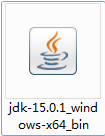
第二步安装JDK

安装目录随意,楼主为了方便自己管理,安装在了自己电脑的D:\Develop\jdk15目录下

下一步等待安装完成

第三步,检查是否安装成功
在jdk安装目录下打开命令提示符,然后输入javac,如果有显示如下信息说明安装成功

-------------------------------------------------------------------------------------------------------------------------------------------
JDK全局环境配置
JDK安装在哪个盘符,哪个文件夹下不重要,重要的是你要找到jdk安装的bin文件夹,这里以楼主安装的jdk路径D:\Develop\jdk15\bin作为事例,读者根据自己的安装目录进行参考修改。
电脑右键 → 属性 → 高级系统设置

高级选项卡 → 环境变量

在系统变量选择 “新建”

变量值可以随便填,这里楼主填 JAVA_HOME
变量值填写JDK安装的路径,楼主的安装路径是D:\Develop\jdk15\bin,根据自己的安装路径填写正确

继续在系统变量,找到path变量,双击编辑,在变量值的最前面插入 %JAVA_HOME%\bin; ( 注意:输入两个英文百分号,中间是JAVA_HOME,刚刚新建的系统变量,千万不要少了右边的分号,是英文分号 )

按确定
最后检查是否配置正确
win+R,cmd打开DOS命令提示符
随便在一个盘符输入javac,如果显示如下,说明jdk全局环境变量安装成功。


























 446
446











 被折叠的 条评论
为什么被折叠?
被折叠的 条评论
为什么被折叠?








